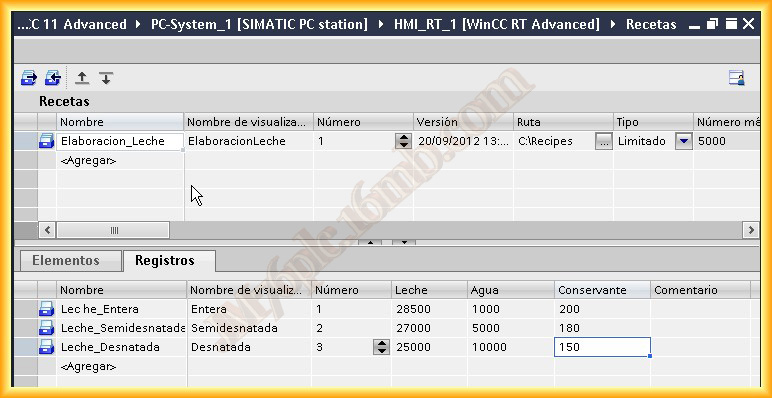Recetas en TIA WinCC Advanced Professional
En esta práctica voy a configurar las Recetas en el WinCC Advanced V.11 y esta configuración es aplicable a WinCC Flexible y practicamente identica que en la práctica anterior con el WinCC RT Professional .
La receta sería Elaboración_leche, cada receta contiene los elementos que sera equivalente a los ingredientes, y a su vez cada receta tiene sus registros que vendria a equivaler a las variaciones de los ingredientes en la elaboración del producto, como podria ser leche entera, leche semidesnatada y leche desnatada, donde en cada uno de estos registros, cada elemento o ingrediente varia en sus proporciones.
1.- Abrimos nuestro proyecto en el Portal TIA, donde tenemos nuestro PLC, en este ejemplo un S7-300, pero podría ser cualquier otro, no hay ninguna variación en la configuración de las recetas y nuestra aplicación WinCC RT Advanced, navegamos hasta Recetas y abrimos su ventana y el aspecto que muestra es el siguiente

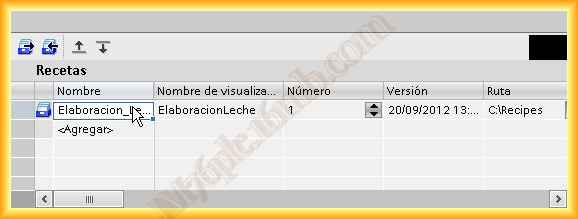
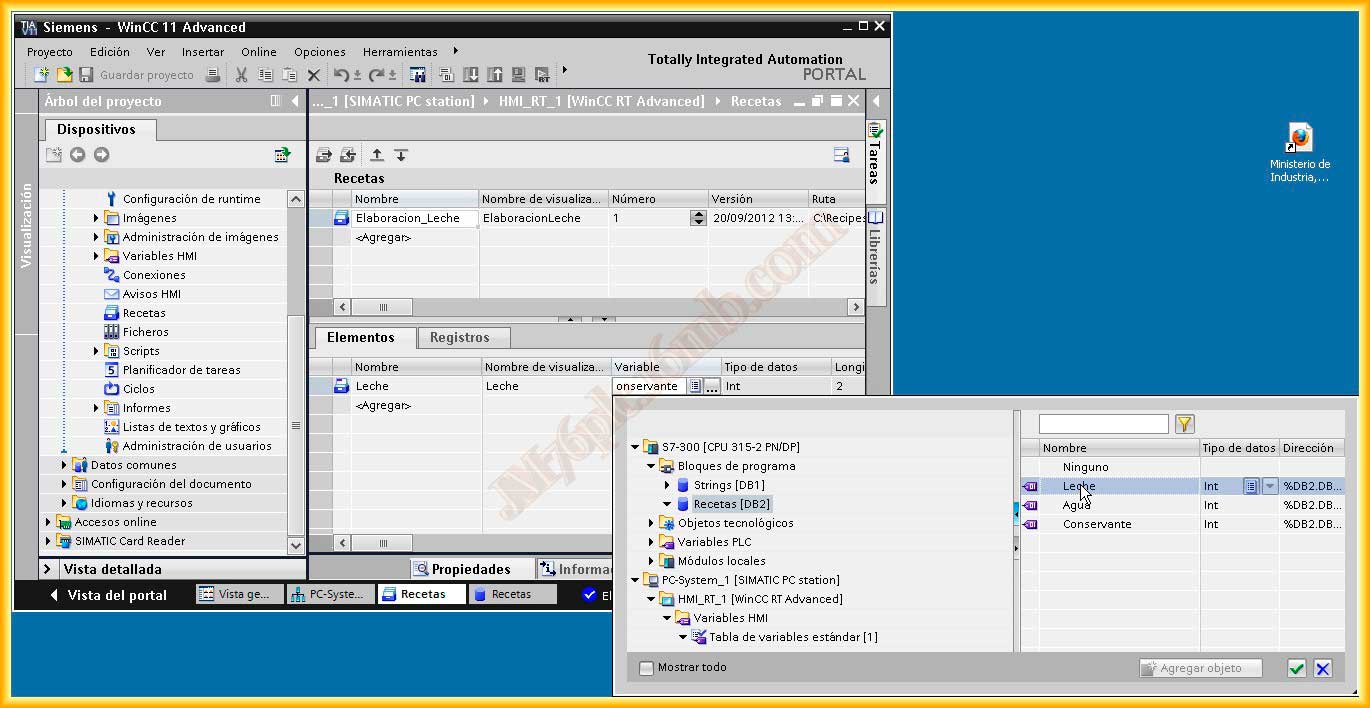


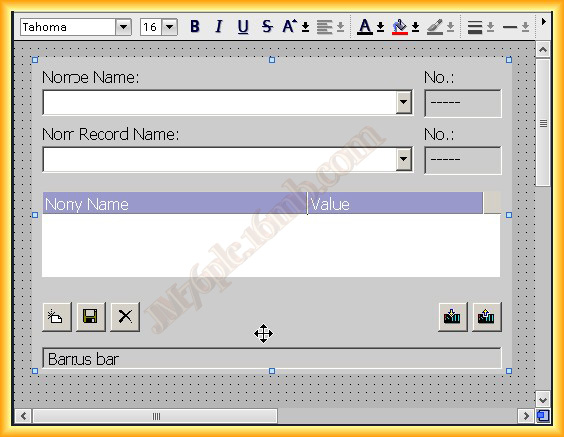


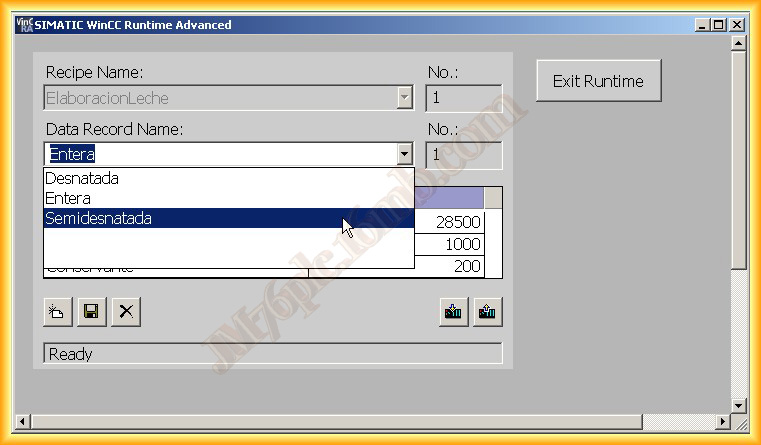
2.- Nuestra Receta se llamara Elaboración_Leche y agregamos los elementos o ingredientes que van a componer la elaboración de Leche
3.- Añadiremos los elementos que equivalen a los ingredientes de los que esta compuesta nuestra Receta y en la columna Variable navegamos hasta los datos a los cual hará referencia en nuestro programa del PLC, en el ejemplo yo tengo creado un DB Recetas, donde tengo los ingredientes
7.- Ejecuto el Runtime y esta es la pantalla de mis Recetas, ya puedo modificar, agregar, borrar y transferir la receta que me interese al programa en el PLC.
20 de Septiembre del 2012
4.- Una vez añadidos todos los elementos, ingredientes, ya solo nos queda configurar en la pestaña Registros las diferentes proporciones de los elementos, ingredientes que equivaldria al producto a fabricar, y en las diferentes columnas nos aparecen los elementos creados anteriormente.
5.- Ahora nos queda configurar una pantalla para mostrar las recetas, modificarlas, agregar alguna y transferirlas al PLC o leer del PLC, para ello creamos una nueva pantalla y dentro de la ventana Controles seleccionamos Visor de Recetas y la arrastramos a nuestra imagen aquí esta la diferencia entre el visor de recetas en WinCC Advanced y WinCC Professional
6.- Dentro de las Propiedades ajustaremos la visualización de nuestro visor de Recetas según nos convenga, vamos navegando por sus diferentes propiedades y vamos modificando, una vez realizado esto ya podemos pasar a ejecutar el Runtime